Win7原版系统硬盘安装教程(简明易懂的Win7原版系统硬盘安装指南)
- 生活经验
- 2024-07-05
- 83

Win7操作系统是广大电脑用户喜爱的一款系统,本文将为大家介绍如何使用原版系统光盘进行硬盘安装,帮助读者轻松完成Win7系统的安装。 1.确认系统要求:了解Win...
Win7操作系统是广大电脑用户喜爱的一款系统,本文将为大家介绍如何使用原版系统光盘进行硬盘安装,帮助读者轻松完成Win7系统的安装。

1.确认系统要求:了解Win7系统的最低配置要求,确保自己的电脑硬件能够满足安装要求。
2.准备原版光盘或镜像文件:获取Win7原版系统光盘或镜像文件,并确保其完整性和可用性。
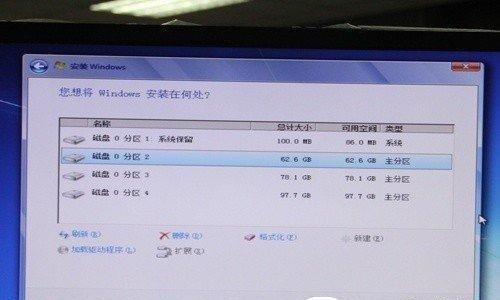
3.备份重要数据:在安装系统之前,建议将电脑中重要的文件和数据进行备份,以防数据丢失。
4.插入光盘或挂载镜像文件:将Win7原版系统光盘插入光驱或挂载镜像文件到虚拟光驱中。
5.重启电脑并进入BIOS设置:重启电脑,按照屏幕上的提示进入BIOS设置界面。

6.设置启动优先级:在BIOS设置界面中,找到启动选项,并将光驱或虚拟光驱设置为首选启动设备。
7.保存设置并重启电脑:保存BIOS设置,并重启电脑,此时电脑将从Win7系统光盘或镜像文件启动。
8.选择安装语言和其他设置:根据个人喜好选择系统安装语言和其他设置,点击“下一步”继续。
9.接受许可协议:阅读并接受Win7系统的许可协议,然后点击“下一步”。
10.选择安装类型:在安装类型中选择“自定义(高级)”,以便进行更详细的安装配置。
11.创建系统分区:选择硬盘进行分区,并创建一个用于安装系统的新分区。
12.开始安装:点击“下一步”后,系统开始安装Win7操作系统到指定的分区中。
13.完成安装:等待系统自动完成安装过程,期间可能需要重启电脑。
14.设置用户名和密码:按照提示设置系统登录的用户名和密码,并进行其他个性化设置。
15.更新系统和安装驱动程序:安装完成后,及时更新系统补丁,并安装电脑所需的驱动程序,以确保正常使用。
通过本文的指南,读者可以轻松地使用Win7原版系统光盘或镜像文件进行硬盘安装,享受稳定、流畅的操作系统。在安装过程中,记得备份重要数据、设置启动优先级和进行详细的安装配置,以便获得最佳的使用体验。
本文链接:https://www.yuebingli.com/article-83-1.html

